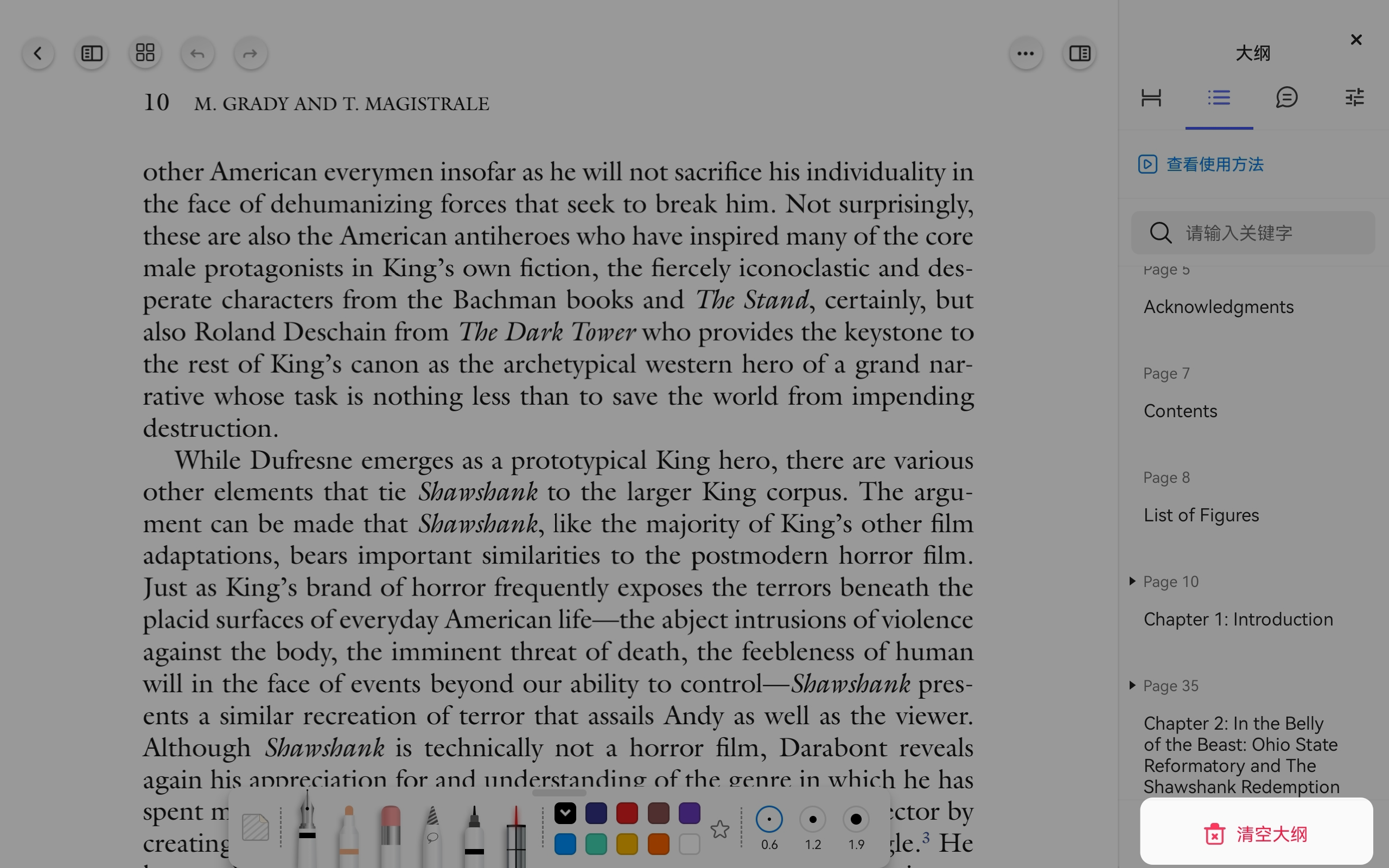为标准PDF文件添加大纲和备注
为学习资料建立大纲和备注,可以快速找到所需知识点,也便于梳理知识,有效提升学习效率。大纲可以让您快速了解文档梗概,精准定位目标内容。
添加大纲方式一:如果文档是标准PDF,可以打开文档,用手写笔或者单指长按住文字,选中要添加到大纲中的文本,会弹出对话框,在对话框中选择”添加到大纲“即可。
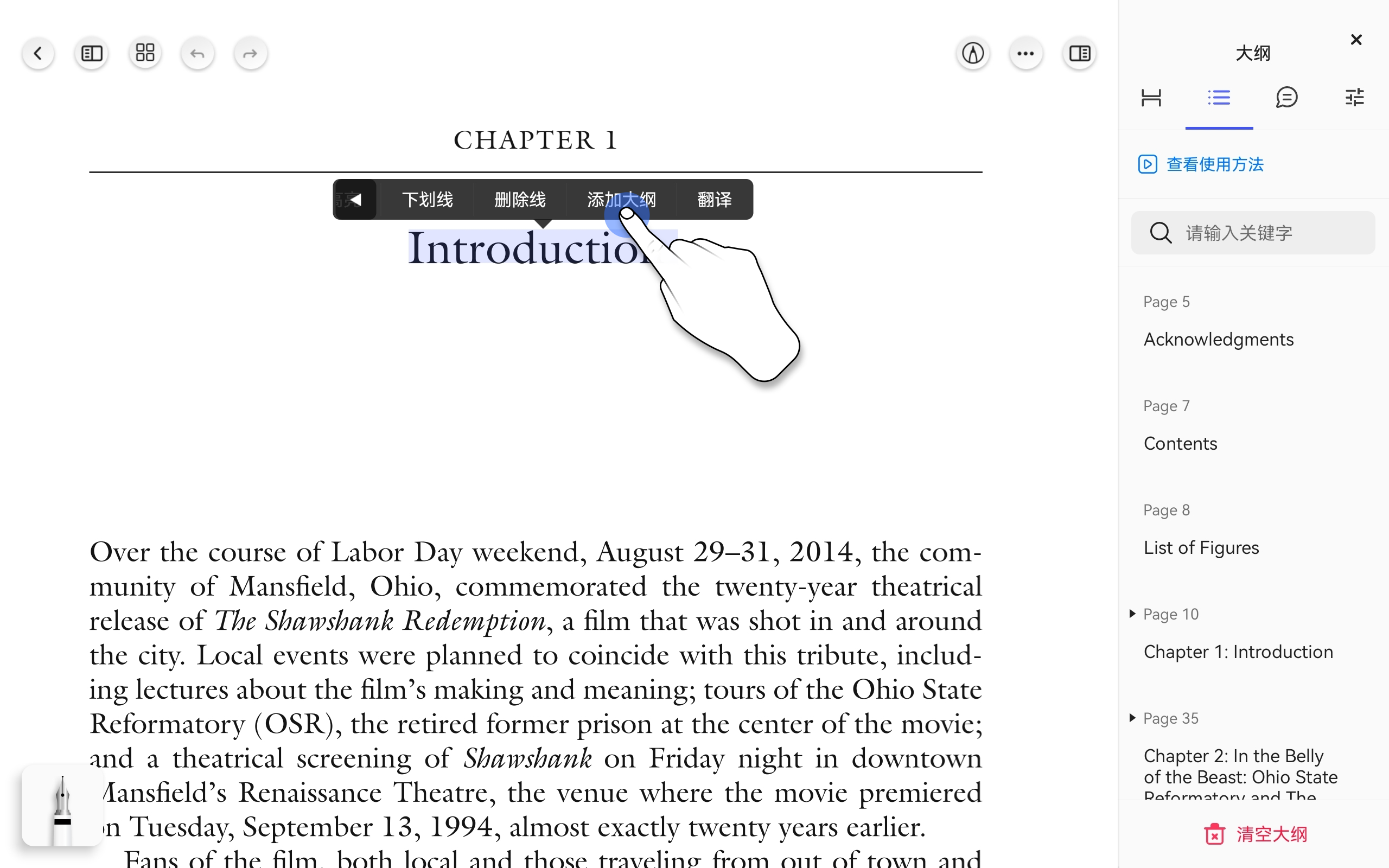
添加大纲方式二:您可以在笔记编辑页打开右侧边栏-页面概览,选择您需要添加至大纲的页面,点击更多菜单,选择“添加至大纲”。
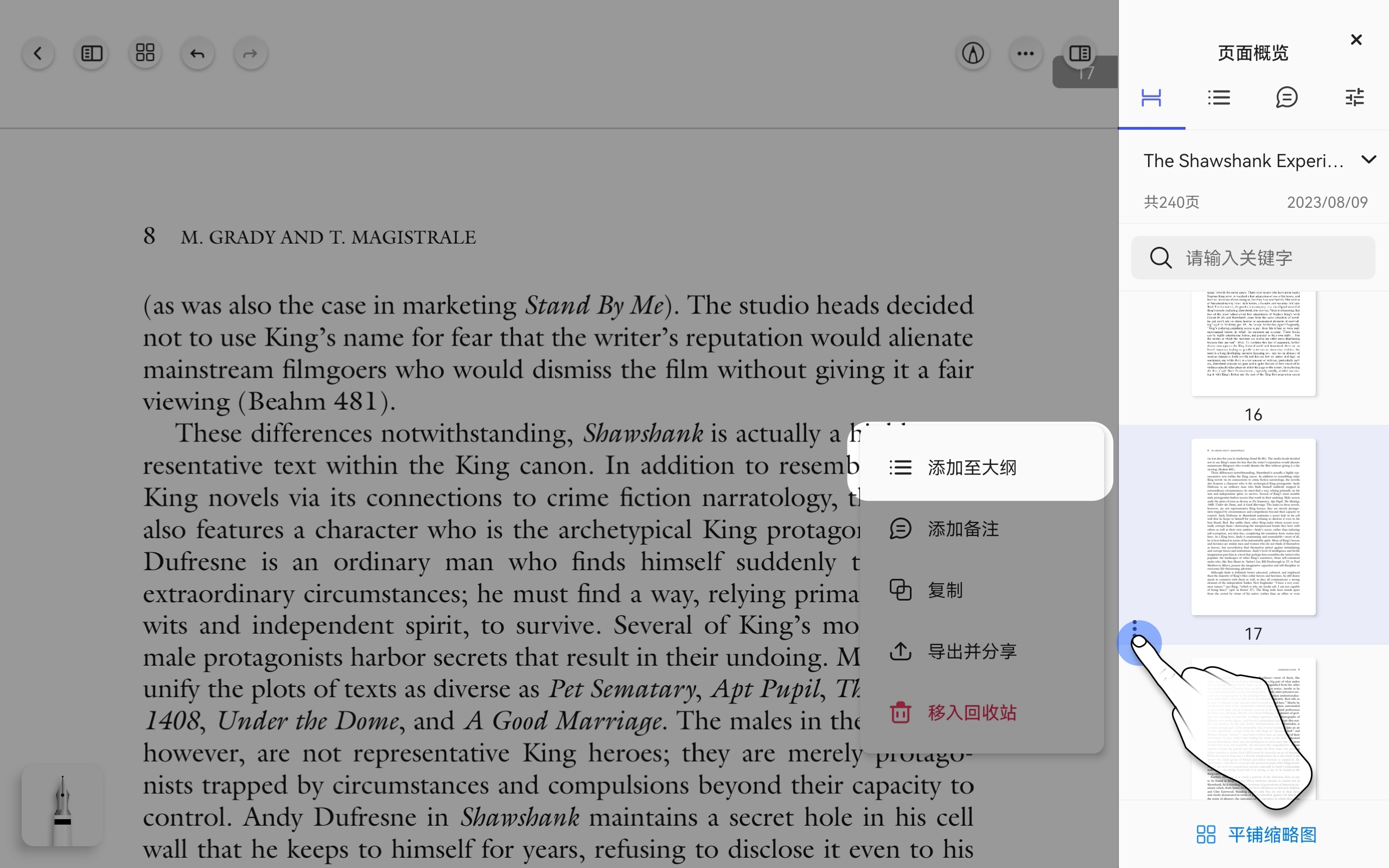
大纲可被修改或删除,也可以通过拖拽变为二级、三级大纲或改变大纲排列顺序(长按某个大纲移动至另一个大纲上即可生成多级大纲)。在右侧大纲栏中,点击大纲,即可跳转至大纲所在位置。
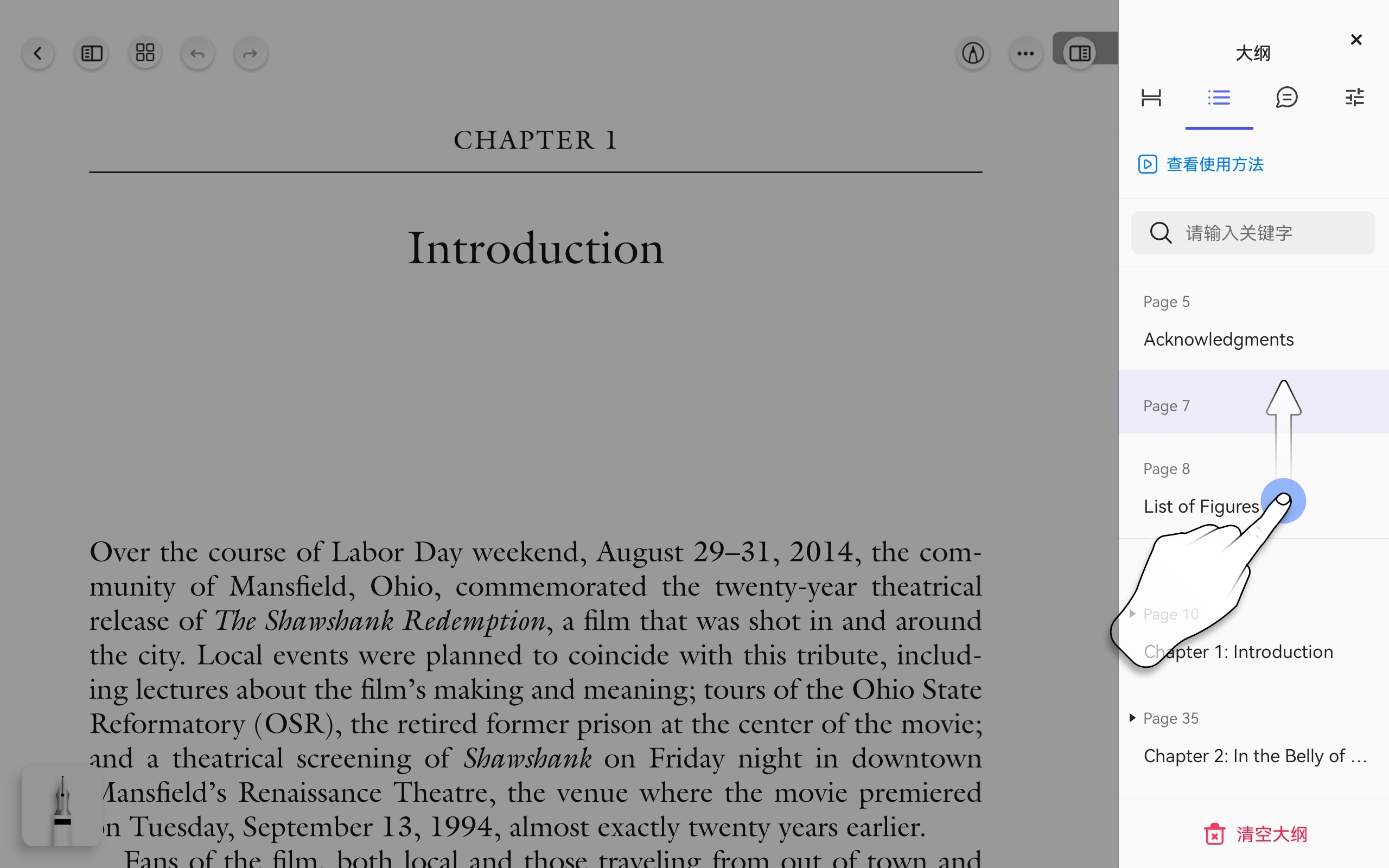
备注是为了便于您在阅读、整理资料时标记重点、记录摘要。在标准(可编辑的)PDF文档中,可通过选择文本进行标记(高亮、下划线、删除线),标记过的内容会自动进入备注栏。删除备注,可用橡皮擦把标记擦除,也可以在右侧备注栏里进行删除备注。在右侧备注栏中,点击备注,即可跳转至备注所在位置。
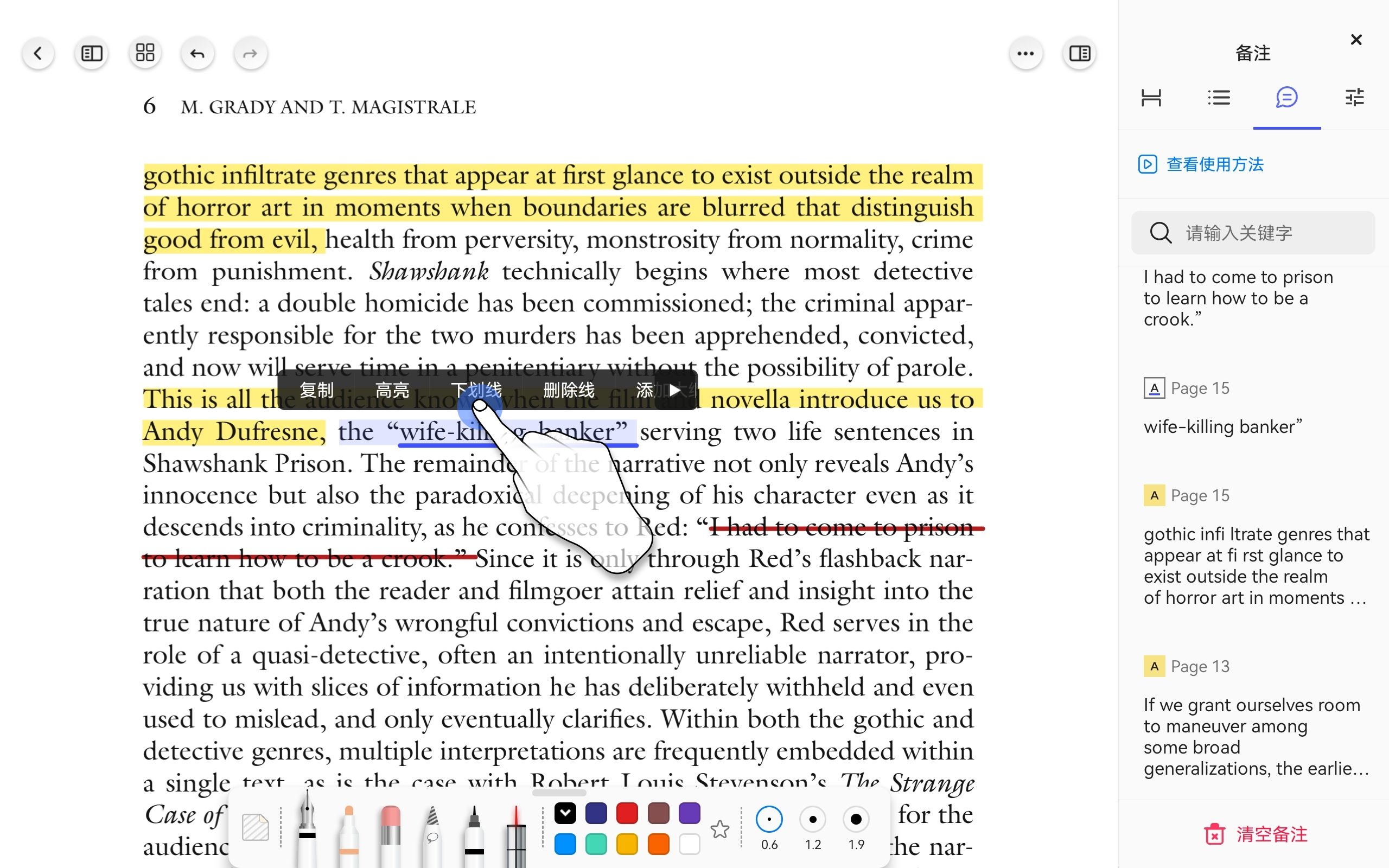
为扫描版/图片化的PDF或手写笔记添加大纲和备注
扫描版/图片化的PDF无法直接选取文字,对于这种类型的PDF文件,您可在编辑页打开右侧边栏,在页面页面概览点击缩略图左下角的“...”按钮,展开操作菜单,可以在操作菜单中选择“添加至大纲”或者“添加备注”,即可完成添加。这种方法为手写笔记添加大纲和备注同样适用。
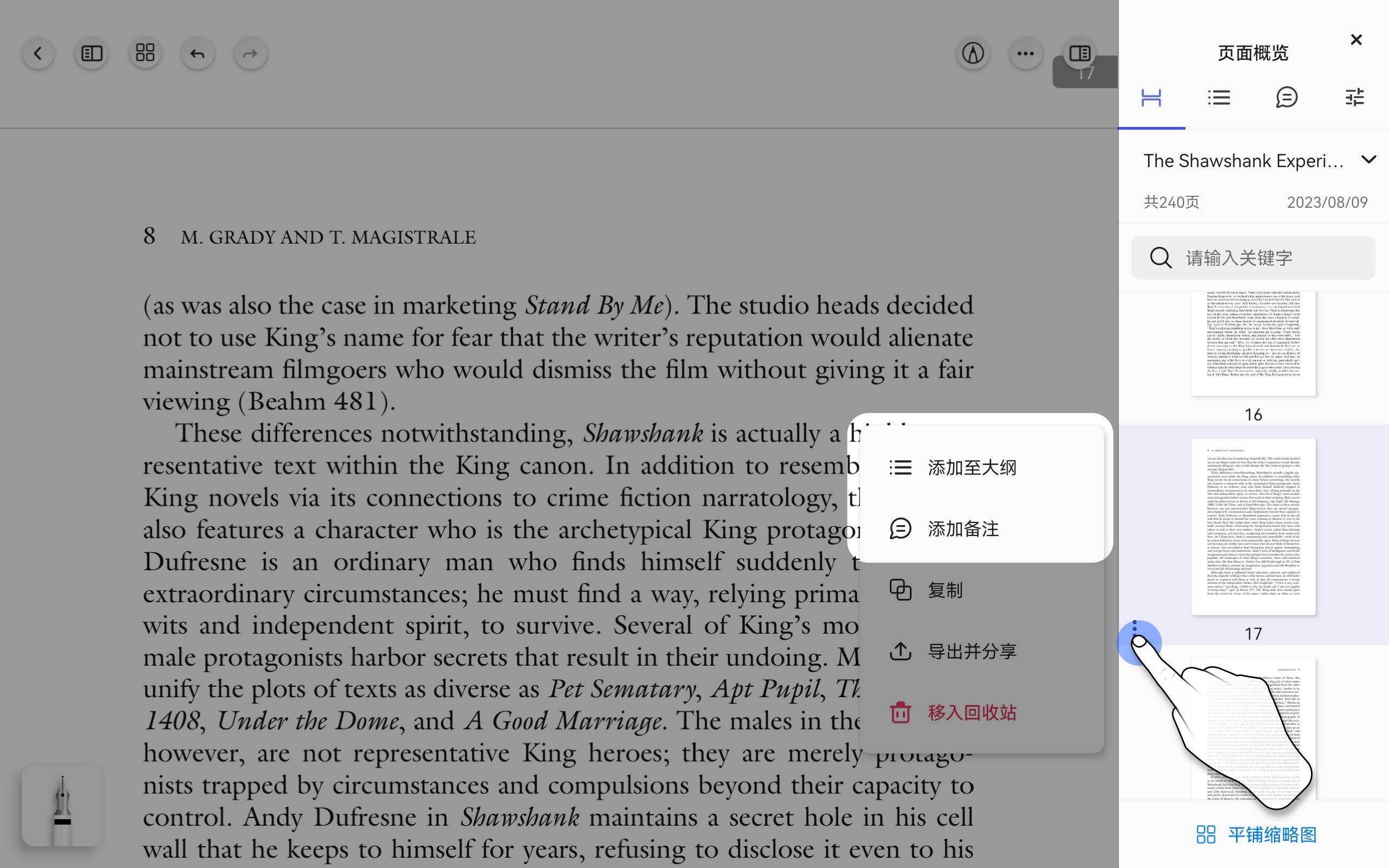
如何使用备注?
备注添加后,在编辑页打开左上角平铺视图,进入平铺缩略图模式中的备注页,长按任意备注页面(或点击右上角“选择”按钮)进入选择模式,可将选择的备注页存储为新的文档、拷贝到其它文档中、导出为PDF、移出并粘贴到其它笔记或者是删除。
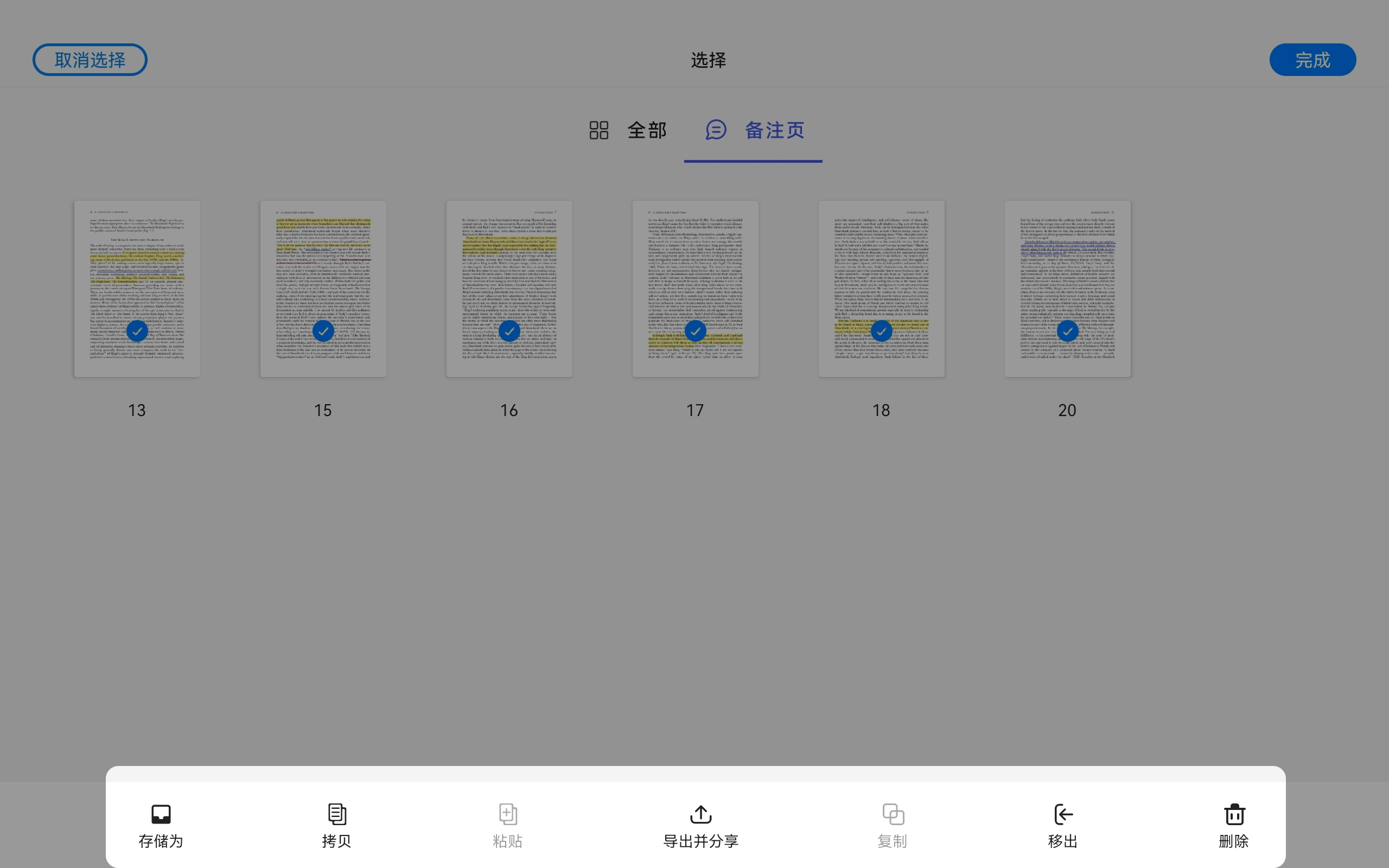
备注怎么移动?
目前备注不支持移动,备注的顺序是按照添加时间的倒序排列。
如何批量删除备注?
您可以在右侧边栏备注列表底部看到“清空备注”按钮,点击-确认后可以删除所有备注。
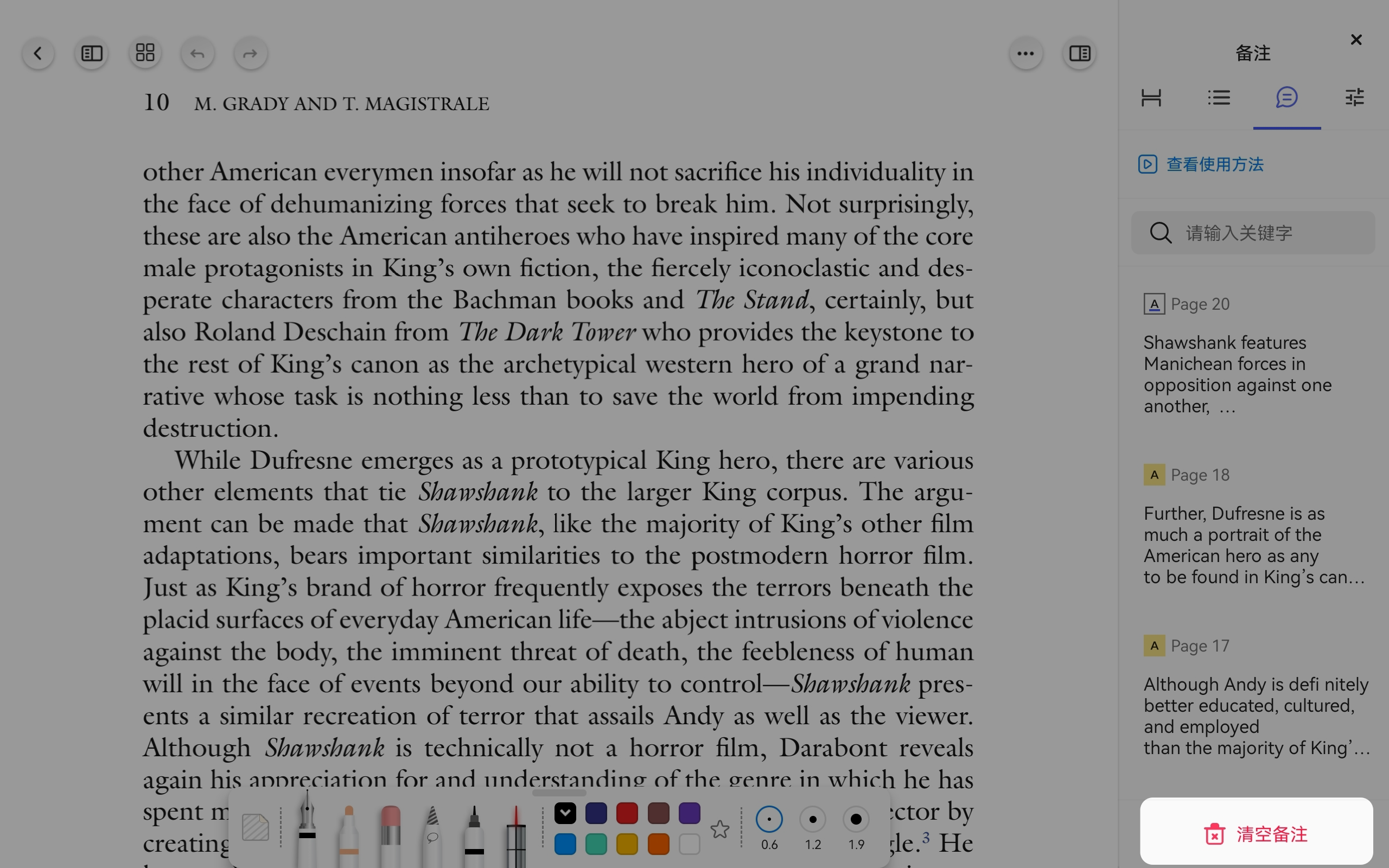
如何批量删除大纲?
您可以在右侧边栏大纲列表底部看到“清空大纲”按钮,点击-确认后可以删除所有大纲。